Lumen検証記事の続き。今回は内観(インテリア)のシーンで検証を行います。
前回記事:【Twinmotion】Lumenと仲良くなりたい①
※ 本記事で使用しているTwinmotionのバージョンは 2023.2 です。
インポート時の再構成モードによる「メッシュの競合」の違い
前回同様、[Visualize mesh conflicts (メッシュの競合の視覚化)] をONにして、「Lumenが効いているかどうか」を確認します。
今回は再構成モードの違いはあまり大きく表れませんでしたが、[Keep hierarchy (オブジェクト階層を維持する)]の方が若干メッシュの競合が減っているようです。(スライダーをドラッグして比較することができます。スマホよりもPCからの方が見やすいと思います)
レンダリング結果
標準モードとLumenモードの比較。何と言ってもLumenのガラスの映り込みの正確さが内観レンダリングでは大きなアドバンテージとなります。下の標準レンダリングではReflection Probeを使用していますが、それでも圧倒的にLumenの方がきれいです。鏡なども表現しやすくなりますね。
パストレーサーモードとLumenモードの比較。
調整時の注意点
前回同様、[Local exposure (ローカル露出)] を使うことも有効ですが、一点注意点があります。バージョン2023.2から発光マテリアルのGlowの値を上げる(このシーンでは1000nit程度)と、放射状のレンズフレアが描かれるようになりました。ここで [Local exposure] の Highlight reduction に大きな値が入っていると、明るい成分が抑えられフレア効果も消えてしまいます。フレア効果をを活かしたい場合は Highlight reduction の値を0~0.5程度に減らすと良いと思います。
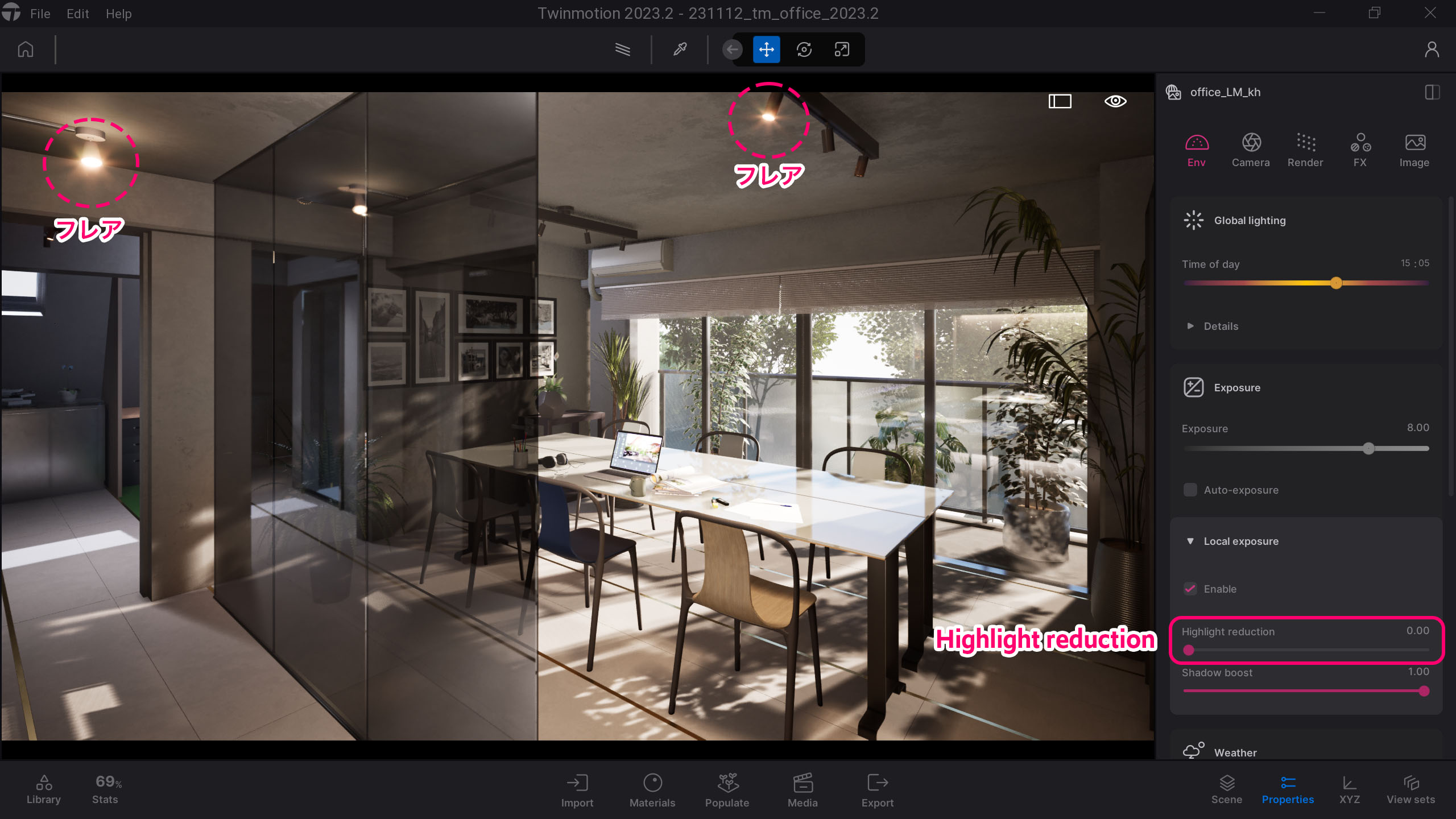
レンダリングがおかしいな?と思ったら
内観シーンを検証中も、やはりLumenレンダリングがたまに変になることがありました。天井と壁の間に光漏れが現れたり、金属系のマテリアルの質感がザラザラになってしまうなど、いくつかおかしいところが見受けられました。こうなった場合、今回もやはりTwinmotionを再起動することで直りました。

レンダリング時間の比較
標準、Lumen、パストレーサーそれぞれでレンダリング時間に大きな差が見られ、パストレーサーがLumenの3倍程度の時間がかかる結果となりました。
| v2023.2 静止画(4K)書き出し時間 | 標準レンダリング [Collapse by material] | 標準レンダリング [Keep hierarchy] | Lumen [Keep hierarchy] | パストレーサー [Collapse by material] | パストレーサー [Keep hierarchy] |
| 内観シーン | 00’40” | 00’40” | 08’29” | 25’16” | 24’57” |
検証に関する補足 ■ パフォーマンスの比較について、手元のストップウォッチで測っているので多少の誤差を含みます。 ■ 各レンダリングモードで、見栄えを揃えるために露出など多少の設定を変更しています。 ■ パストレーサーの品質はhighとしています。 ■ テスト機のスペック・・・OS: Windows10 / CPU: Intel Core i7-10870H 2.20GHz / メモリ: 32GB / グラフィック: GeForce RTX 3060 Laptop
まとめ
Lumenで内観シーンをレンダリングしてみた感想です。
- 外観と同様、天井と壁の入隅が暗くなる部分など、影の落ち方が現実により近い見た目となる。
- Reflection Probeを使わなくても反射が綺麗なので、ガラス・金属の表現が大きく向上する。
- ビューポートでの調整はパストレーサーよりも圧倒的にしやすいが、レンダリング(エクスポート)には思ったよりやや時間がかかる。
次回、もう一度別の(ちょっとオブジェクト数少なめな)外観シーンでの検証を行いたいと思います。
Next:【Twinmotion】Lumenと仲良くなりたい③
以上.








